ในการใช้งาน Remote Desktop นั้น ยูสเซอร์สามารถทำการรีไดเร็กโลคอลไดร์ฟเพื่อใช้งานในรีโมทเซสชันได้ ซึ่งจะเป็นการอำนวยความสะดวกในการย้ายไฟล์หรือข้อมูลโดยไม่จำเป็นต้องสร้างแชร์โฟลเดอร์ โดยวิธีการการรีไดเร็กโลคอลไดร์ฟเพื่อใช้งานในรีโมทเซสชัน มีขั้นตอนดังนี้
1. เรียกใช้งาน RDC โดยคลิก Start คลิก All Programs คลิก Accessories คลิก Remote Desktop Connection หรือบนวินโดวส์เอ็กพีซ์ให้คลิก Start คลิก Run พิมพ์ mstsc แล้วกด Enter หรือบนวินโดวส์วิสต้าให้คลิก Start พิมพ์ mstsc ในช่อง Start Search แล้วกด Enter จะได้หน้าไดอะล็อกบ็อกซ์ Remote Desktop Connection ดังรูปที่ 1

รูปที่ 1 Remote Desktop Connection
2. ในหน้าไดอะล็อกบ็อกซ์ Remote Desktop Connection ดังรูปที่ 1 ให้คลิกปุ่ม Options
3. จากนั้นให้คลิกแท็บ Local resources จะได้หน้าไดอะล็อกบ็อกซ์ Remote Desktop Connection ดังรูปที่ 2

รูปที่ 2 Local Resources
4. บนแท็บ Local Resources ในหน้าไดอะล็อกบ็อกซ์ Remote Desktop Connection ดังรูปที่ 2 ให้คลิกปุ่ม More
5. แสดงรายการไดร์ฟทั้งหมดโดยคลิกที่เครื่องหมาน + หน้า Drives แล้วเลือกเช็คบ็อกซ์หน้าไดร์ฟที่ต้องการ ดังรูปที่ 3 เสร็จแล้วคลิก OK
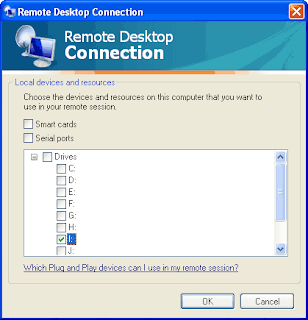
รูปที่ 3 Local devices and resources
6. จากนั้น จะกลับมายังหน้าไดอะล็อกบ็อกซ์ Remote Desktop Connection ดังรูปที่ 2 ให้คลิก Connect เพื่อทำการเชื่อมต่อกับ Remote Desktop Server โดยจะมีไดอะล็อกบ็อกซ์แจ้งเตือนดังรูปที่ 4 ให้คลิก Detail เพื่อดูรายละเอียด จากนั้น Connect อีกครั้ง (หากไม่ต้องการให้ทำการแจ้งเตือนในครั้งต่อๆ ไป สามารถทำได้ดดยการคลิกที่เช็คบ็อกซ์หน้า Don't ask me again for remote connection to this computer)

รูปที่ 4 Do you trust this remote connection
7. ทำการล็อกออนเข้า Remote Desktop Server โดยใส่ Username และ Password ที่ถูกต้อง (ในกรณีที่ Remote Desktop Server เป็นวินโดวส์วิสต้า ให้คลิกเลือกยูสเซอร์ที่ต้องการล็อกออนแล้วป้อนพาสเวิร์ด)
8. หลังจากทำการล็อกออนเสร็จเรียบร้อยแล้ว ให้ทำการเปิด My Computer สำหรับวินโดวส์เอ็กพีซ์ หรือ Computer สำหรับนวินโดวส์วิสต้า ก็จะเห็นไดร์ฟของเครื่องโลคอลปรากฎอยู่ในส่วน Other ดังรูปที่ 5 สำหรับวินโดวส์เอ็กพีซ์ และรูปที่ 6 หรับวินโดวส์วิสต้า ซึ่งสามารถใช้งานเหมือนกับโลคอลไดร์ฟทุกประการ

รูปที่ 5 My Computer

รูปที่ 6 Drive I: from local computer
หมายเหตุ:
ในที่นี้ใช้ Remote Desktop ไคลเอ็นต์เวอร์ชัน 6.0.6001.18000
ลิงค์ที่เกี่ยวข้อง
• หัวข้อที่เกี่ยวกับ Remote Desktop
Keywords: Redirect Local Drives Remote Desktop
© 2008 Thai Windows Administrator, All Rights Reserved.









1 Comment:
ความรู้ใหม่ ขอบคุณครับ
Post a Comment